Excel合并不同数字格式技巧
时间:2025-08-20 20:46:52 480浏览 收藏
还在为Excel中合并不同格式的数字而烦恼吗?本文为你提供一套全面的解决方案,助你轻松应对数据合并与标准化难题。首先,利用TEXT函数统一数字格式,无论是货币、百分比还是其他格式,都能轻松转换为统一文本。接着,通过CONCATENATE或&符号高效合并数据,还可自定义分隔符。更进一步,掌握Z-Score和Min-Max标准化方法,让数据分析更精准。遇到文本格式数字导致计算错误?VALUE函数一键转换!面对海量数据,VBA宏和Power Query助你告别卡顿,效率翻倍。更有保留原始格式合并数字的技巧,让你的Excel表格更专业、更易懂!快来学习,提升你的Excel技能,成为数据处理高手!
在Excel中合并不同格式数字并标准化需先统一格式再合并和标准化。1. 使用TEXT函数如=TEXT(A1,"0.00")将数字转为统一文本格式,含货币或百分比的单元格先去符号后转换;2. 用CONCATENATE或&运算符合并数据,可添加分隔符;3. 标准化采用Z-Score=(x - μ)/σ或Min-Max=(x - min)/(max - min)公式处理。对于文本格式数字导致的计算错误,可用VALUE函数转换或点击错误提示选择“转换为数字”。处理大量数据时避免公式低效的方法包括编写VBA宏批量处理或使用Power Query清洗导入。若需保留原始格式合并数字,则复制数据后用TEXT函数保持原格式如=TEXT(A1,"$0.00")再合并。
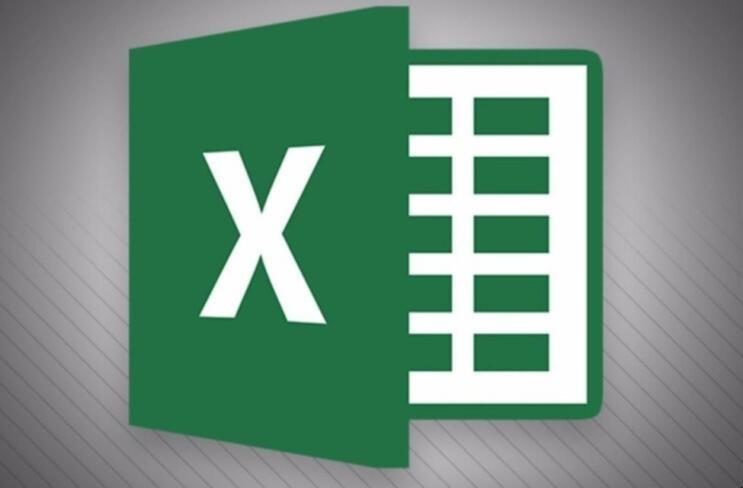
在Excel表格中合并不同格式的数字,并进行数据标准化,关键在于先统一数据格式,再进行合并,最后根据需要进行标准化处理。
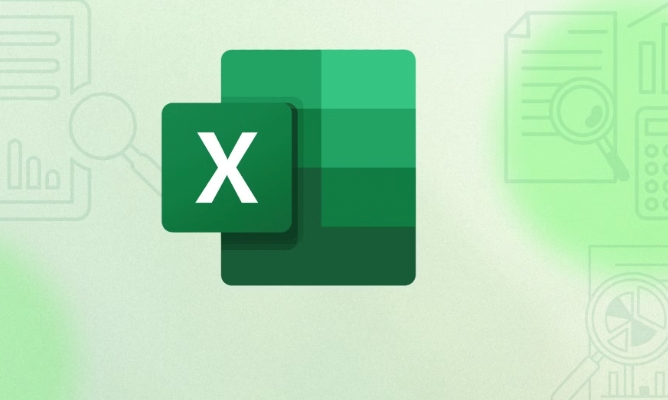
解决方案
- 格式统一: 利用TEXT函数将所有数字转换为统一的文本格式。例如,
=TEXT(A1,"0.00")可以将A1单元格的数字格式化为保留两位小数的文本。对于包含货币符号或百分比的单元格,先去除这些符号,再使用TEXT函数。 - 数据合并: 使用CONCATENATE函数或 & 运算符将不同单元格的数字合并到一个单元格中。例如,
=CONCATENATE(B1,C1,D1)或=B1&C1&D1。如果需要分隔符,可以添加分隔符,如=B1&","&C1&","&D1。 - 数据标准化: 可以使用以下两种常见方法:
- Z-Score标准化: 计算每个数据点与平均值的偏差,然后除以标准差。公式为:
(x - μ) / σ。在Excel中,可以使用= (A1 - AVERAGE($A$1:$A$10)) / STDEV($A$1:$A$10)实现。 - Min-Max标准化: 将数据缩放到一个指定的范围,通常是0到1。公式为:
(x - min) / (max - min)。在Excel中,可以使用= (A1 - MIN($A$1:$A$10)) / (MAX($A$1:$A$10) - MIN($A$1:$A$10))实现。
- Z-Score标准化: 计算每个数据点与平均值的偏差,然后除以标准差。公式为:
如何处理文本格式的数字导致的计算错误?
有时候,即使表面上看起来是数字,但Excel可能会将其识别为文本,导致计算错误。一个常见的解决方法是使用VALUE函数将文本转换为数字。例如,如果A1单元格是文本格式的数字,可以使用=VALUE(A1)将其转换为真正的数字。此外,也可以尝试选择包含文本格式数字的单元格区域,点击旁边的错误提示图标,选择“转换为数字”。这个小技巧能解决大部分因为格式问题导致的计算错误。
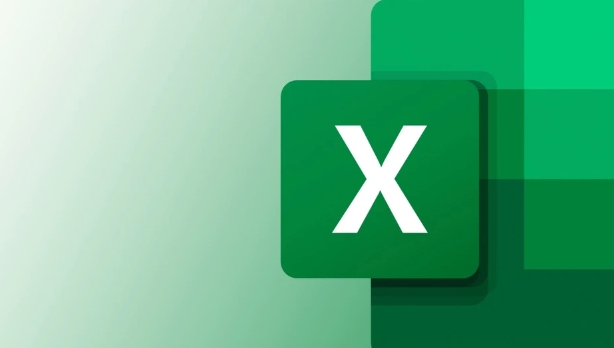
合并大量数据时,如何避免公式出错或效率低下?
处理大量数据时,直接使用公式可能会导致Excel运行缓慢甚至崩溃。这时,可以考虑使用VBA脚本来批量处理数据。例如,可以编写一个VBA宏来遍历所有需要合并的单元格,并将它们的值连接到一个新的单元格中。另外,如果数据量非常大,可以考虑使用Power Query来清洗和转换数据,然后再导入到Excel中进行分析。Power Query能够更高效地处理大量数据,并且可以进行更复杂的数据转换操作。
如何在合并数字的同时保留原始格式信息?
有时候,仅仅合并数字是不够的,还需要保留原始的格式信息,例如货币符号、百分比等。这时,可以使用自定义格式来实现。首先,将需要合并的单元格复制到一个新的区域,然后使用TEXT函数将数字转换为带有原始格式的文本。例如,如果A1单元格包含货币符号,可以使用=TEXT(A1,"$0.00")将其转换为带有货币符号的文本。最后,使用CONCATENATE函数或 & 运算符将这些带有格式的文本合并到一个单元格中。这种方法可以确保在合并数字的同时,保留原始的格式信息,使得数据更易于理解和分析。
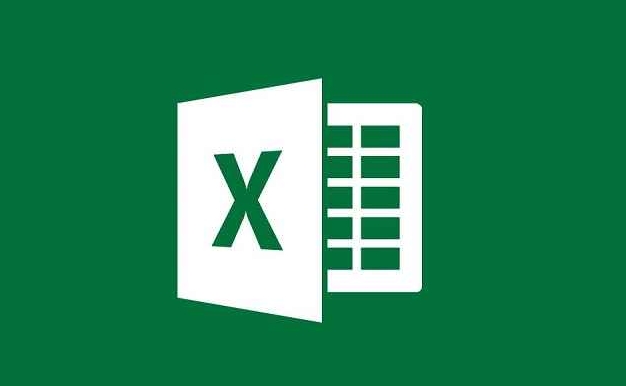
以上就是《Excel合并不同数字格式技巧》的详细内容,更多关于Excel,数据合并,数据标准化,VBA宏,TEXT函数的资料请关注golang学习网公众号!
-
501 收藏
-
501 收藏
-
501 收藏
-
501 收藏
-
501 收藏
-
274 收藏
-
165 收藏
-
150 收藏
-
362 收藏
-
342 收藏
-
226 收藏
-
317 收藏
-
175 收藏
-
157 收藏
-
193 收藏
-
269 收藏
-
400 收藏
-

- 前端进阶之JavaScript设计模式
- 设计模式是开发人员在软件开发过程中面临一般问题时的解决方案,代表了最佳的实践。本课程的主打内容包括JS常见设计模式以及具体应用场景,打造一站式知识长龙服务,适合有JS基础的同学学习。
- 立即学习 543次学习
-

- GO语言核心编程课程
- 本课程采用真实案例,全面具体可落地,从理论到实践,一步一步将GO核心编程技术、编程思想、底层实现融会贯通,使学习者贴近时代脉搏,做IT互联网时代的弄潮儿。
- 立即学习 516次学习
-

- 简单聊聊mysql8与网络通信
- 如有问题加微信:Le-studyg;在课程中,我们将首先介绍MySQL8的新特性,包括性能优化、安全增强、新数据类型等,帮助学生快速熟悉MySQL8的最新功能。接着,我们将深入解析MySQL的网络通信机制,包括协议、连接管理、数据传输等,让
- 立即学习 500次学习
-

- JavaScript正则表达式基础与实战
- 在任何一门编程语言中,正则表达式,都是一项重要的知识,它提供了高效的字符串匹配与捕获机制,可以极大的简化程序设计。
- 立即学习 487次学习
-

- 从零制作响应式网站—Grid布局
- 本系列教程将展示从零制作一个假想的网络科技公司官网,分为导航,轮播,关于我们,成功案例,服务流程,团队介绍,数据部分,公司动态,底部信息等内容区块。网站整体采用CSSGrid布局,支持响应式,有流畅过渡和展现动画。
- 立即学习 485次学习
